实验-DHCP服务器的配置与管理实训
实验六 DHCP服务器的配置与管理
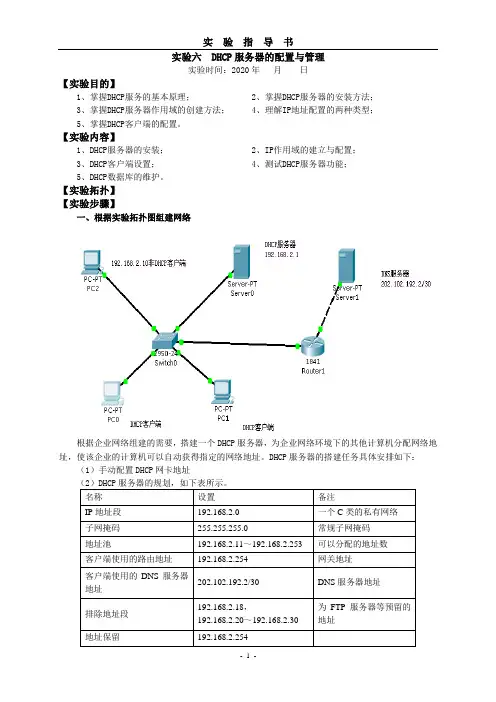
实验六 DHCP服务器的配置与管理实验时间:2020年月日【实验目的】1、掌握DHCP服务的基本原理;2、掌握DHCP服务器的安装方法;3、掌握DHCP服务器作用域的创建方法;4、理解IP地址配置的两种类型;5、掌握DHCP客户端的配置。
【实验内容】1、DHCP服务器的安装;2、IP作用域的建立与配置;3、DHCP客户端设置;4、测试DHCP服务器功能;5、DHCP数据库的维护。
【实验拓扑】【实验步骤】一、根据实验拓扑图组建网络根据企业网络组建的需要,搭建一个DHCP服务器,为企业网络环境下的其他计算机分配网络地址,使该企业的计算机可以自动获得指定的网络地址。
DHCP服务器的搭建任务具体安排如下:(1)手动配置DHCP网卡地址名称设置备注IP地址段192.168.2.0 一个C类的私有网络子网掩码255.255.255.0 常规子网掩码地址池192.168.2.11~192.168.2.253 可以分配的地址数客户端使用的路由地址192.168.2.254 网关地址客户端使用的DNS服务器地址202.102.192.2/30 DNS服务器地址排除地址段192.168.2.18,192.168.2.20~192.168.2.30为FTP服务器等预留的地址地址保留192.168.2.2541、为DHCP服务器手动配置TCP/IP属性值启动虚拟机VMware Workstation,启动Windows Server2003操作系统,以此虚拟机作为DHCP 服务器,其IP地址必须在192.168.2.0这个IP地址段,在企业网络规划时给DHCP服务器规划的TCP/IPIP地址192.168.2.1子网掩码255.255.255.0网关地址192.168.2.254DNS服务器地址202.102.192.2/302、安装DHCP服务器在Windows server 2003环境下,通过“添加删除组件”的方式安装DHCP服务器的方法如下:图1 添加DHCP服务(1)用Administrator账号登录,在控制面板中双击“添加或删除程序”项。
lab 3 DHCP服务器配置与管理-学生版
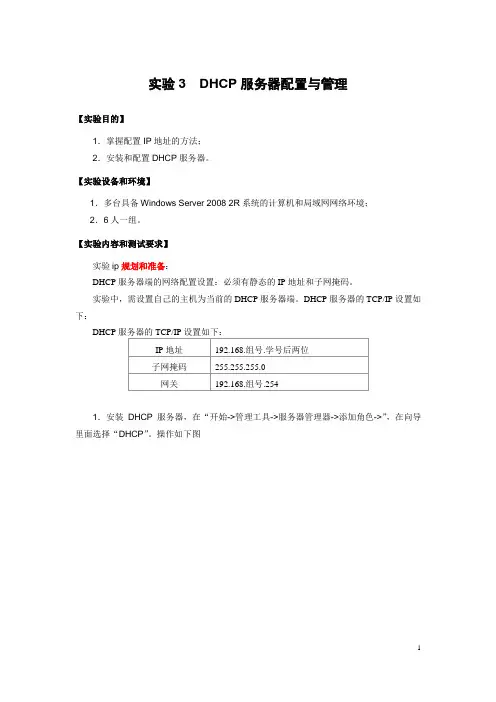
实验3 DHCP服务器配置与管理【实验目的】1.掌握配置IP地址的方法;2.安装和配置DHCP服务器。
【实验设备和环境】1.多台具备Windows Server 2008 2R系统的计算机和局域网网络环境;2.6人一组。
【实验内容和测试要求】实验ip规划和准备:DHCP服务器端的网络配置设置:必须有静态的IP地址和子网掩码。
实验中,需设置自己的主机为当前的DHCP服务器端。
DHCP服务器的TCP/IP设置如下:DHCP服务器的TCP/IP设置如下:IP地址192.168.组号.学号后两位子网掩码255.255.255.0网关192.168.组号.2541.安装DHCP服务器,在“开始->管理工具->服务器管理器->添加角色->”,在向导里面选择“DHCP”。
操作如下图2.继续相关设置第一种配置DHCP服务器方法(安装时配置)3.选择网络连接绑定4、确认安装选择之后,开始安装。
5、安装结果6、查看安装结果第二种配置DHCP服务器方法(安装后配置)2.配置DHCP服务器,要求如下:(1) 新建作用域名为dhcp学号后两位(2) IP地址的范围为192.168.组号.2-192.168.组号.240中的一段// 1-30 31-60(小组内自行分配)(3) 掩码长度为24位(4) 排除地址范围为192.168.组号.学号后两位(5) 租约期限3小时(6) 该DHCP服务器同时向客户机分配以下地址:①路由器(默认网关) 的IP地址为192.168.组号.254②DNS的IP地址为192.168.组号.1,父域名称为xky学号后两位.cn,服务器名为dns.xky学号后两位.cn。
(7) 将IP地址192.168.组号.106保留。
(8) 激活此作用域。
3.DHCP设置后的验证(1) 在客户端:①将客户机设置成自动获取ip地址。
②cmd 进入命令界面利用ipconfig /all 可查看自动获取的Ip地址和相关配置信息;利用ipconfig /release 可释放获得的IP地址;利用ipconfig /renew 可重新获得IP地址。
实验六DHCP服务器配置与管理实验
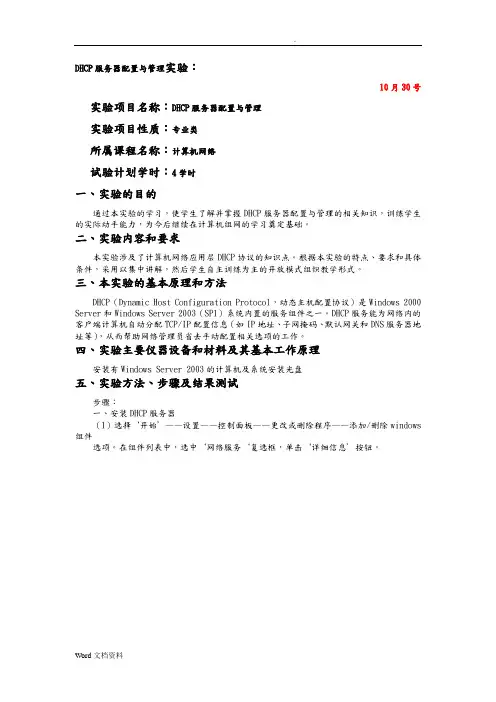
DHCP服务器配置与管理实验:10月30号实验项目名称:DHCP服务器配置与管理实验项目性质:专业类所属课程名称:计算机网络试验计划学时:4学时一、实验的目的通过本实验的学习,使学生了解并掌握DHCP服务器配置与管理的相关知识,训练学生的实际动手能力,为今后继续在计算机组网的学习奠定基础。
二、实验内容和要求本实验涉及了计算机网络应用层DHCP协议的知识点。
根据本实验的特点、要求和具体条件,采用以集中讲解,然后学生自主训练为主的开放模式组织教学形式。
三、本实验的基本原理和方法DHCP(Dynamic Host Configuration Protocol,动态主机配置协议)是Windows 2000 Server和Windows Server 2003(SP1)系统内置的服务组件之一。
DHCP服务能为网络内的客户端计算机自动分配TCP/IP配置信息(如IP地址、子网掩码、默认网关和DNS服务器地址等),从而帮助网络管理员省去手动配置相关选项的工作。
四、实验主要仪器设备和材料及其基本工作原理安装有Windows Server 2003的计算机及系统安装光盘五、实验方法、步骤及结果测试步骤:一、安装DHCP服务器(1)选择‘开始’——设置——控制面板——更改或删除程序——添加/删除windows 组件选项。
在组件列表中,选中‘网络服务‘复选框,单击‘详细信息’按钮。
在弹出的对话框中选中‘动态主机配置协议(DHCP)’复选框,单击‘确定’按钮。
(2)单击‘下一步’按钮,系统会根据要求配置组件。
(3)安装完成时,在‘完成windows组件向导’界面中,单击‘确定’。
二、DHCP服务器的配置(1)选择‘开始’——管理工具——DHCP选项,弹出如下图所示的窗口。
(2)右击服务器的名称,选择‘新建作用域’命令(如下图),弹出‘欢迎使用新建作用域向导’界面。
(3)单击‘下一步’按钮,弹出‘作用域名’界面,在’名称’和‘描述’文本框中输入相应的信息。
第3章 DHCP服务器及其配置(实训)
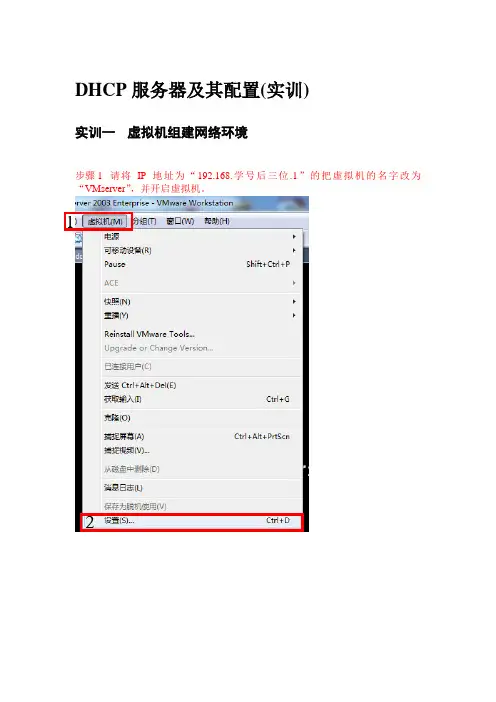
DHCP服务器及其配置(实训)实训一虚拟机组建网络环境步骤1 请将IP地址为“192.168.学号后三位.1”的把虚拟机的名字改为“VMserver”,并开启虚拟机。
12123步骤2 请将IP地址为“192.168.学号后三位.2”的把虚拟机的名字改为“VMclient”,并开启虚拟机。
步骤同步骤1步骤3修改VMserver的主机名为“VMserver+学号后3位”,修改VMclient的主机名为“VMclient+学号后3位”。
步骤4 创建两台虚拟机当前状态的快照,快照名为“初始状态”。
12 31 2实训二IP作用域的建立与管理提示:如果服务器步骤1 在VMserver上,点“开始”→“管理工具”→“DHCP”打开DHCP管理控制台。
步骤2 在DHCP主控制窗口中,右击DHCP服务器,选择“新建作用域”。
步骤3 出现“欢迎使用新建作用域向导”画面时,点“下一步”。
步骤4 输入作用域的名称并输入文字说明,点“下一步”。
步骤5 输入作用域范围及子网掩码。
注意作用域内相关内容(如范围、网关地址、DNS等)应该根据需求进行设置,并不是一成不变的。
步骤6 添加排除范围,使某些IP地址不作分配。
步骤10 设置租约时间,默认为8天。
步骤11 选择是否现在配置作用域选项。
步骤12 设置分配给客户端的网关地址。
步骤12 设置分配给客户端的DNS服务器IP地址。
步骤13 设置分配给管户端的WINS服务器地址,如果没有就不填了,直接点“下一步”。
步骤14 激活作用域。
步骤15 点“完成”,结束。
使用VMclient测试DHCP服务器步骤1 打开VMclient网络连接,把IP地址设为自动获取。
步骤2 在VMclient打开“运行”,输入cmd打开命令提示符。
步骤3 输入命令ipconfig /all查看VMclient的IP地址。
实训三保留特定的IP地址给客户端步骤1 打开VMclient命令提示符,输入ipconfig /all查看VMclient的MAC地址。
实验十一 DHCP服务器的配置
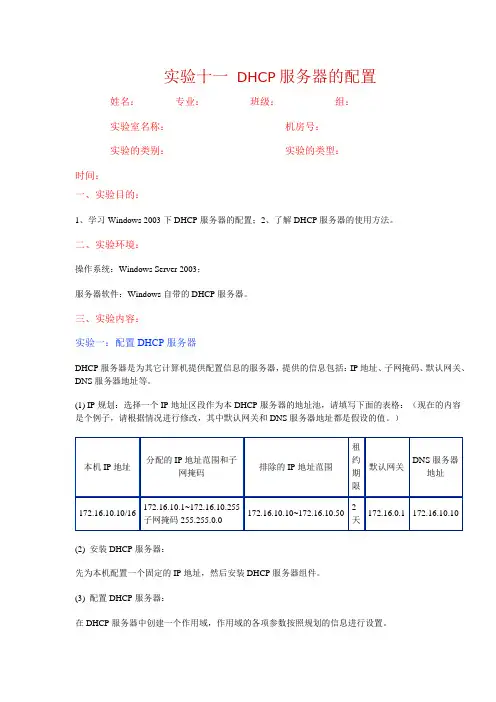
在DHCP服务器中创建一个作用域,作用域的各项参数按照规划的信息进行设置。
(4) 测试DHCP服务器:
选择网络中的一台计算机作为客户机,把它的IP地址设置为“自动获得IP地址”。
在“命令提示符”下输入命令“ipconfig/all”,查看客户机能否从DHCP服务器上获得IP地址。
(说明:由于客户机是用广播方式向DHCP服务器发出请求的,当网络中有多台DHCP服务器时,客户机可能从任一台DHCP服务器上获取配置信息。
)
(5) 配置保留:保留用于给指定的客户机分配固定的IP地址。
用“ipconfig/all”查看客户机的MAC地址;
在DHCP服务器上为该客户机配置保留,使它能从DHCP服务器上获取固定的IP地址。
(6) 配置超级作用域:
再选择一个地址区段创建一个作用域;
将两个作用域组成一个超级作用域。
(7) 配置服务器选项:当一个服务器中有多个作用域时,如果它们的选项值相同,可以用服务器选项代替多个作用域选项。
在服务器选项中配置路由器和DNS服务器地址,用它来代替上面两个作用域中相应的值。
回答问题:当服务器选项和作用域选项的相应项目都有值时,起作用的是哪个值?
实验二:配置DHCP代理
将计算机配置成一个DHCP代理,它对应的DHCP服务器是其他人配置的DHCP服务器。
四、结束实验:
(1) 停用DHCP代理;
(2) 停用DHCP服务器;
(3) 卸载DHCP服务器。
(4) 把Administrator 账户的密码设置为空。
五、实验调查:。
实训16 DHCP服务器建设与管理
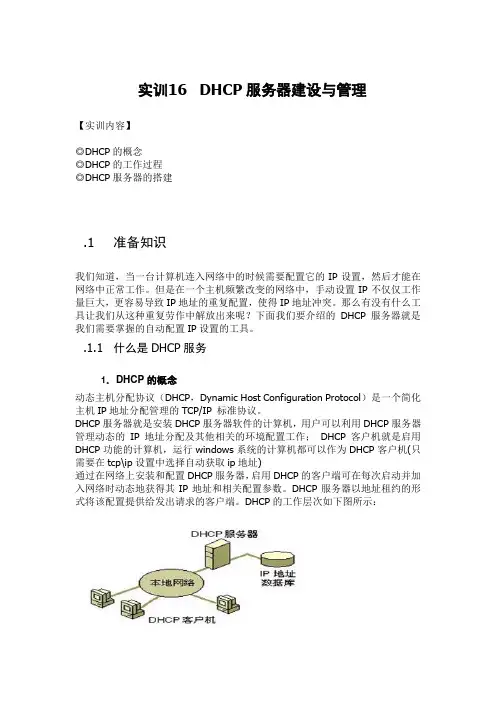
实训16DHCP服务器建设与管理【实训内容】◎DHCP的概念◎DHCP的工作过程◎DHCP服务器的搭建.1准备知识我们知道,当一台计算机连入网络中的时候需要配置它的IP设置,然后才能在网络中正常工作。
但是在一个主机频繁改变的网络中,手动设置IP不仅仅工作量巨大,更容易导致IP地址的重复配置,使得IP地址冲突。
那么有没有什么工具让我们从这种重复劳作中解放出来呢?下面我们要介绍的DHCP服务器就是我们需要掌握的自动配置IP设置的工具。
.1.1什么是DHCP服务1.DHCP的概念动态主机分配协议(DHCP,Dynamic Host Configuration Protocol)是一个简化主机IP地址分配管理的TCP/IP 标准协议。
DHCP服务器就是安装DHCP服务器软件的计算机,用户可以利用DHCP服务器管理动态的IP地址分配及其他相关的环境配置工作;DHCP客户机就是启用DHCP功能的计算机,运行windows系统的计算机都可以作为DHCP客户机(只需要在tcp\ip设置中选择自动获取ip地址)通过在网络上安装和配置DHCP服务器,启用DHCP的客户端可在每次启动并加入网络时动态地获得其IP地址和相关配置参数。
DHCP服务器以地址租约的形式将该配置提供给发出请求的客户端。
DHCP的工作层次如下图所示:2.DHCP服务的好处1)提供了安全而可靠的配置DHCP避免了由于需要手动在每个计算机上键入值而引起的配置错误。
DHCP还有助于防止由于在网络上配置新的计算机时重用以前指派的IP地址而引起的地址冲突。
2)减少了配置管理时间使用DHCP服务器可以大大减少用于配置和重新配置网上计算机的时间。
可以配置服务器以便在指派地址租约时提供其他配置值的全部范围。
这些值是使用DHCP选项指派的。
另外,DHCP租约续订过程还有助于确保客户端计算机配置需要经常更新的情况(如使用移动或便携式计算机频繁更改位置的用户),通过客户端计算机直接与DHCP服务器通信可以高效、自动地进行这些更改。
实训9 dhcp服务器配置与管理
实训9 dhcp 服务器配置与管理一、实训目的● 掌握dhcp 服务器的配置方法。
● 掌握dhcp 客户端的配置方法。
● 掌握测设dhcp 服务器的方法。
实验原理:.DHCP 服务工作原理:(1)DHCP 客户机发送IP 租约请求(2)DHCP 服务器提供IP 地址(3)DHCP 客户机进行IP 租用选择(4)DHCP 服务器IP 租用认可实验基本描述:本实验在工作组网络模式下,配置了一台dhcp 服务器,配置了Ip 地址池、子网掩码、排除地址等dhcp 参数,默认网关、dns 服务器等dhcp 选项以及保留地址设置。
并在dhcp 客户机进行了测试。
最后,对dhcp 数据库的备分、还原、重整进行了验证,实验结果证明真实有效。
二、实训环境及要求1.硬件环境● 服务器一台,测试用pc 至少一台。
● 交换机或集线器一台,直连双绞线。
2.参数设置● Ip 地址池:192.168.x.10---192.168.x.200,子网掩码:255.255.255.0● 默认网关:192.168.x.1,dns 服务器:192.168.x.254.● 保留地址:192.168.x.111,排除地址:192.168.x.20----192.168.x.26三、实训内容1.完成dhcp 服务器和客户机端的设置(1)dhcp 服务器端的设置(2)在dhcp 客户机上完成客户端的设置。
● 使用“ipconfig/all ”命令,查看其响应过程。
● 使用“ipconfig/release ”和“ipconfig/renew ”命令释放并再次获得ip 地址。
2. 备份和还原DHCP 数据库。
备份:(1)停止DHCP 服务(2)将c:\windows\system32\dhcp 中的dhcp.mdb 文件进行复制还原:(1)停止DHCP 服务(2)拷贝备份的dhcp.mdb 到%Systemroot%\system32\dhcp 目录下(3)重新启动DHCP 服务3. 脱机重整 DHCP 数据库。
《计算机网络技术基础实训教程》电子教案 实训八 DHCP服务器的配置与管理
• 单击“安装”按钮后,开始自动安装,如图8.14 • 最后提示安装成功与否,如图8.15 • 下面从服务器管理器中确认一下DHCP服务器是否已经成功安装,如
图8.16 • 至此,已经成功地在Windows Server 2008中安装了DHCP服务器,
上一页 下一页 返回
8.3 实训步骤
• 如果希望修改现有作用域的参数,在选中相应作用域后,单击右键从
• 如果希望为特定的计算机或其他设备保留IP地址,以便它们总是具有 相同的IP地址的话,可以针对这个作用域新建保留,选中作用域中的 保留,然后从右键菜单中选择新建保留,然后从弹出窗口中输入相应 的IP地址和MAC地址,如图8.19
192.168.100.253,然后打开“开始”菜单中的“管理工具”,打开 “服务器管理器”安装DHCP服务组建(或者打开“开始”菜单 →“服务器管理器”)。如图8.1~图8.3 • 单击“下一步”,出现DHCP服务器说明窗口,如图8.4 • 单击“下一步”,进入“选择网络连接绑定”,如图8.5所示,安装 程序将检查服务器是否具有一个静态IP地址,如果检测到会显示出来。 • 接下来需要输入域名和DNS服务器的IP地址,如图8.6所示,通过将 DHCP与DNS集成,当DHCP更新IP地址信息的时候,相应的DNS更 新会将计算机的名称到IP
下一页 返回
8.3 实训步骤
• 输入地址然后单击“下一步”,接下来指定IPv4 WINS服务器设置, 如图8.7所示。
• 接下来添加或编辑DHCP作用域,如图8.8~8.10所示,作用域是为了 便于管理而对子网上使用 DHCP 服务的计算机 IP 地址进行的分组。 管理员首先为每个物理子网创建一个作用域,然后使用此作用域定义
DHCP的配置与管理 实验报告
《计算机网络》DHCP的配置与管理实验报告二、实验内容和原理原理:基于客户端与服务器上,当DHCP客户端计算机启动时,自动与DHCP服务器通信,并请求DHCP服务器提供TCP/IP的配置信息。
当DHCP服务器收到客户端请求后,根据自身配置决定如何提供IP地址及相关配置信息给客户端。
客户端首次登陆时,以请求阶段、提供阶段、选择阶段和确认阶段来获取IP地址。
DHCP客户端首先广播发送DHCPDISCOVER 寻找网络中的DHCP服务器,然后具备有效地址池和富于IP地址的DHCP服务器选择一个未出租的IP,广播发送一个DHCPOFFER给客户端,当客户端收到第一个发来的DHCPOFFER信息后,也以广播方式回答一个DHCPREQUEST,最后,当DHCP服务器收到客户端回答的信息后,便向客户端发送一个包含它所提供的IP地址及相关配置信息的DHCPACK,然后客户端就可以使用该IP。
客户端重新登录时,直接发送前一次所分配的IP地址的DHCPREQUEST信息,如果收到服务器发来的DHCPACK,就可以继续使用,如果收到其否认信息,就必须重新请求新的IP地址。
三、主要设备一台安装有windows 2000 server 的计算机为DHCP服务器。
一台安装有windows 2000 server作为DHCP客户端。
四、实验设计方案安装DHCP服务,配置DHCP客户端,建立DHCP服务器的作用域,设定地址池及租约期限等。
五、实验操作方法和步骤第一步:客户端网络设置第二步:服务端网络设第三步:安装DHCP服务(1)选择“开始”→“控制面板”→“添加或删除程序”命令,打开,在“添加或删除程序”对话框左侧列表框中单击“添加删除Windows组件”图标。
(2)打开“Windows组件”对话框,选择“网络服务”选项,单击“详细信息”,弹出“网络服务”对话框。
(3)单击“下一步”开始DHCP服务器安装,最后单击“完成”按钮完成DHCP服务器的安装。
04实训四 DHCP服务器配置
实训4 DHCP服务器配置一、实训目的:1. 了解DHCP的概念2. 理解DHCP服务的工作原理3. 掌握在Windows 2008 Server服务器上配置DHCP服务器。
4. 掌握在linux rhel5服务器上配置DHCP服务器。
二、实训环境:运行Windows Server 2008虚拟机、Windows Server 2003虚拟机、LINUX RHEL5虚拟机三、实训步骤1.安装Windows 2008 Server dhcp服务2.实现dhcp分配ip地址3.实现dhcp中继实现跨网络分配ip地址4.安装linuxrhel5dhcp服务5.实现dhcp分配ip地址6.实现dhcp中继实现跨网络分配ip地址四、实训任务1.任务1:配置DHCP服务器配置要求如下:在一个网络中,安装一台Windows Server 2008,IP地址为192.168.11.200,将它配置为DHCP服务器,创建一个作用域,名称为子网1,开始地址为192.168.11.2,结束地址为192.168.11.90,默认租约期限。
DHCP服务器配置实训环境如图4.1所示。
四、实训操作步骤(一)任务1操作步骤1.安装DHCP 服务器以域管理员身份登录到需要安装DHCP 服务器角色的计算机上,在“服务器管理器”控制台中,单击“角色”节点,然后在控制台右侧单击“添加角色”按钮,打开“添加角色向导”页面,在打开的“选择服务器角色”对话框中,如图所示。
在打开的“选择服务器角色”向导对话框的组件列表中选中“DHCP ”复选框,然后单击“下一步”按钮,出现“DHCP 服务器”对话框,在该对话框中显示DHCP 服务器简介和注意事项,单击“下一步”按钮,出现“选择网络绑定”对话框,DHCP 服务默认将绑定到为使用中的每个网络连接静态配置的第一个IP 地址,。
再单击“下一步”按钮,出现“指定IPV4 DNS 服务器设置”对话框,在该对话框中设置将父域和首选DNS 服务器IPV4地址提供给IPV4客户端计算机,选择默认配置,单击“下一步”按钮,出现“指定IPV4 WINS 服务器设置”对话框,在该对话框中指定网络上的应用程序是否需要WINS ,在此选择“此网络上的应用程序不需要WINS ”单选框。
- 1、下载文档前请自行甄别文档内容的完整性,平台不提供额外的编辑、内容补充、找答案等附加服务。
- 2、"仅部分预览"的文档,不可在线预览部分如存在完整性等问题,可反馈申请退款(可完整预览的文档不适用该条件!)。
- 3、如文档侵犯您的权益,请联系客服反馈,我们会尽快为您处理(人工客服工作时间:9:00-18:30)。
实验十 DHCP服务器的配置与管理实训
班级:姓名:
【实训目的】
(1)理解DHCP的运行原理。
(2)掌握DHCP服务器的安装及使用。
(3)掌握DHCP服务器和DHCP客户端的相关配置。
【实训环境】
硬件:计算机
软件:Vmware
平台:Vmware安装Windows Server 2003(2台)虚拟机之间搭建平台。
【实训任务】
选择其中一台计算机(域控制器)建立DHCP服务器,分配网络参数如下:静态IP地址:192.168.215.100;
作用域分配IP地址:192.168.215.1~192.168.215.254;
排除IP地址:192.168.215.1~192.168.215.10;
保留IP地址:192.168.215.100
【实训过程】(实验步骤、记录、数据、分析)
一、安装DHCP服务器
1、选择“开始”→“控制面板”→“添加或删除程序”→“添加/删除组件”,
选中打开“Windows组件向导”,找到“网络服务”并选中;
2、点击“详细信息”取消全部选项只选中“动态主机配置协议”,单击确定,
单击下一步,进行安装DHCP组件;
3、通过“开始”→“管理工具”→“DHCP”,打开DHCP控制台窗口。
4、右击服务器名,选择“授权”并刷新。
二、建立IP作用域
1、在DHCP主窗口中,右击DHCP服务器,选择“新建作用域”选项;
2、出现“欢迎使用新建作用域向导”画面时,单击“下一步”,为此作用域设
定一个名称并输入说明文字;
3、单击“下一步”开始填写IP地址范围(起始IP地址与结束IP地址);
4、填写完成之后再单击“下一步”,输入排除客户端使用的IP地址并单击“添
加”(此地址是不分配给DHCP客户的IP地址);
5、单击“下一步”,设置IP地址的租用期限,默认为8天,取默认值;
6、单击“下一步”,选择“是,我想现在配置这些选项”,单击“下一步”,在
接下来的设置画面中,可以选择全部省略输入,直接单击下一步,也可以根据需要仅输入一部分内容,比如DNS的IP地址、域名等;
7、最后一步选择“激活”来激活此作用域。
三、DHCP客户端配置
1、选择“控制面板”→“网络连接”→“本地连接”→“属性”→“Internet
协议(TCP/IP)”→“属性”,选择“自动获得IP地址”。
2、配置正确后,进入命令提示符,输入ipconfig/all命令查看。
另外可以用ipconfig/release命令将IP地址释放,
再用ipconfig/renew命令向DHCP服务器租用地址。
四、配置选项(在作用域中添加DNS选项)
1、启动“DHCP控制台”。
2、在左侧窗口中展开服务器,选中作用域选项,单击“操作”→“配置选项”。
3、出现“作用域选项”对话框,在“常规”标签中的“可用选项”列表中选
择“006 DNS服务器”→在数据输入中的“IP地址”文本框中输入DNS 服务器的地址或在“服务器名”对话框中输入DNS服务器名称单击“解析”
按钮服务器的IP地址也会出现在“IP地址”文本框中→单击“添加”按钮。
4、单击“确定”按钮结束。
5、在客户机上执行ipconfig/renew命令,查看相关信息。
五、备份、还原DHCP服务器配置信息
1、打开DHCP控制台,在控制台窗口中,展开“DHCP”选项,选择已经建立好
的DHCP服务器,右键单击服务器名,选择“备份”。
2、选择备份路径,默认情况下,DHCP服务器的配置信息是入在系统安装盘的
“windows\system32\dhcp\backup”目录下,单击确定,完成对DHCP服务器配置文件的备份工作。
3、当出现配置故障时,需要还原DHCP服务器的配置信息,右键单击DHCP服
务器名,选择“还原”选项即可。
六、DHCP管理用户
1、建立一个权限较低的用户“xyz”,隶属于“users”用户组。
2、在控制面板的管理工具中选择“AD用户和计算机”,在“Users”中打开“DHCP
Administrators”组的属性页。
3、在“DHCP Administrators”属性页中选择“成员”一项,单击“添加”,
最后将xyz用户添加到DHCP管理员用户组,于是xyz这个Users组用户,具有有管理DHCP服务器的权限。
(1)、用xyz登陆:
(2)、验证xyz的权限,可以备分和删除等权限:
【实训结果】
【小结】
1、以前学过的知识掌握不牢固,大多都不清楚了;
2、对安装DHCP服务器知识掌握不全面,有待提高;
3、理解了DHCP的功能;
4、掌握了DHCP服务器的安装和配置方法;
5、掌握了DHCP的使用方法。
